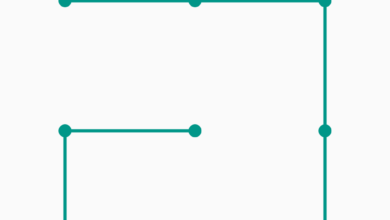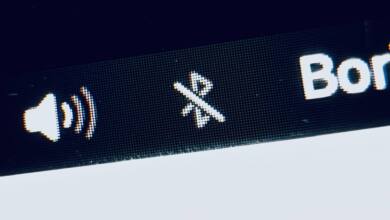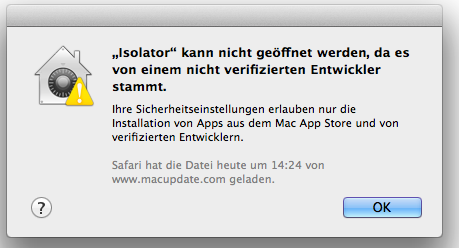
Anleitung: Gatekeeper und Warnmeldungen am Mac abschalten
Seit Mac OS X 10.7 „Lion“ meint Apple es etwas sehr gut mit seinen Nutzern: Wird Drittanbieter-Software installiert, die nicht aus dem App-Store stammt, meckert das Apple-Betriebssystem, dass die Anwendung nicht von einem zertifizierten Entwickler stamme. Schuld ist die Funktion „Gatekeeper“, die für mehr Sicherheit sorgen soll. In der Praxis nervt das allerdings gewaltig und steigert auch das Sicherheitsniveau nur marginal. Denn auf dem Mac existieren ohnehin so gut wie keine Viren. Wir zeigen Euch, wie Ihr die nervige Gatekeeper-Warnmeldung abschalten könnt.
1. Sicherheitseinstellungen öffnen
Öffnet zunächst die Systemeinstellungen. Dort findet Ihr einen Menüpunkt „Sicherheit“, in dem Ihr die Sicherheitseinstellungen Eures Macs festlegen könnt. Klickt diese an, um in das Menü zu gelangen.
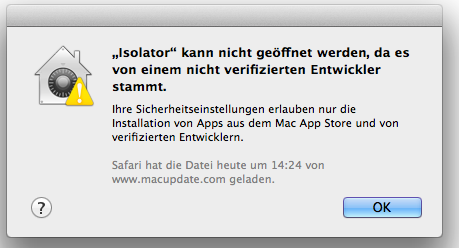

2. Sicherheitseinstellungen entsichern
Nun müsst Ihr zunächst unten links auf das kleine Schloss klicken. Das ist nötig, um die Einstellungen für die App-Installation freizuschalten. Gebt Euer Administrator-Passwort ein: Dabei handelt es sich üblicherweise um das gleiche Passwort, mit dem Ihr Euch auch auf Eurem Mac anmeldet. Fragt ansonsten Euren Administrator. Klickt danach auf „Schutz aufheben“, um die Sicherheitseinstellungen freizuschalten.
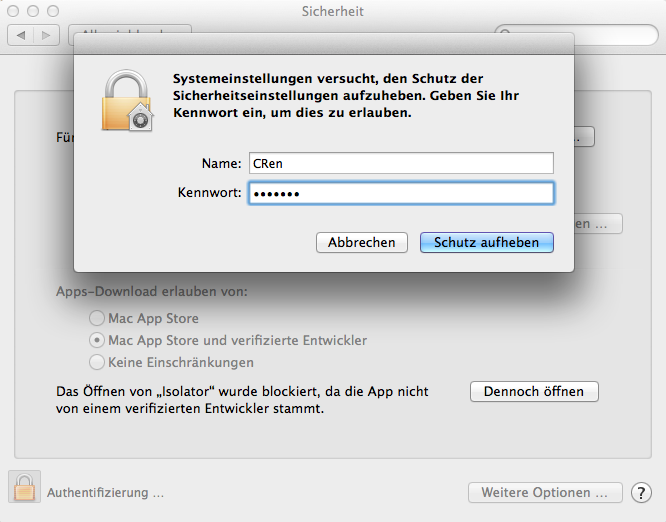
3. App-Sicherheit herunterstufen
Klickt jetzt unter „Apps-Downloads erlauben von:“ auf den Punkt „Keine Einschränkungen“. Mac OS X warnt Euch jetzt, dass Euer Mac durch die gewählten Einstellungen weniger sicher sei. Diese Meldung könnt Ihr getrost mit „Keine Einschränkungen“ bestätigen. Die Warnmeldung tauch ab sofort nicht mehr auf.
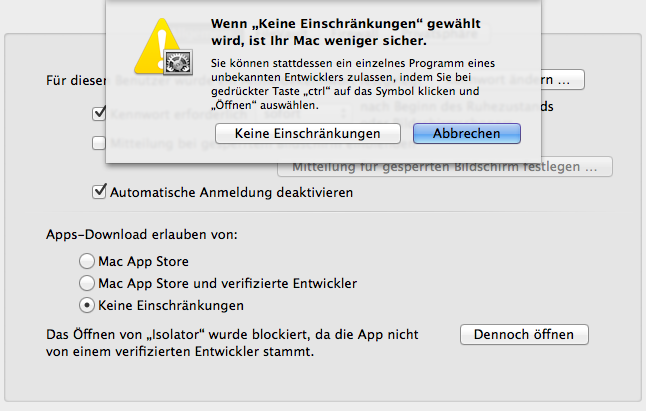
Tipp: Nur Programme aus seriösen Quellen herunterladen
Grundsätzlich gilt, dass Software ein potentielles Risiko birgt, wenn sie aus nicht sicheren Quellen stammt. Wenn Ihr Programme ladet, sollten diese also möglichst von der Hersteller-Website stammen. Installiert nie Programme, die Ihr in Tauschbörsen gefunden oder unaufgefordert per E-Mail oder über einen anderen Kanal zugeschickt bekommen habt!